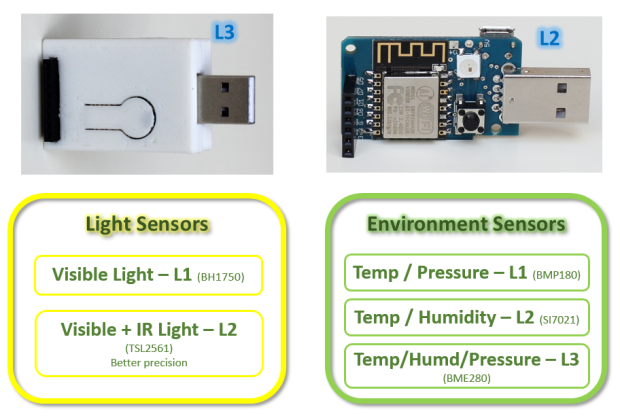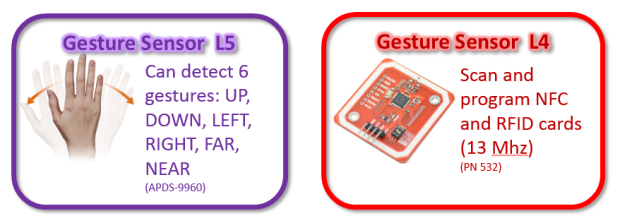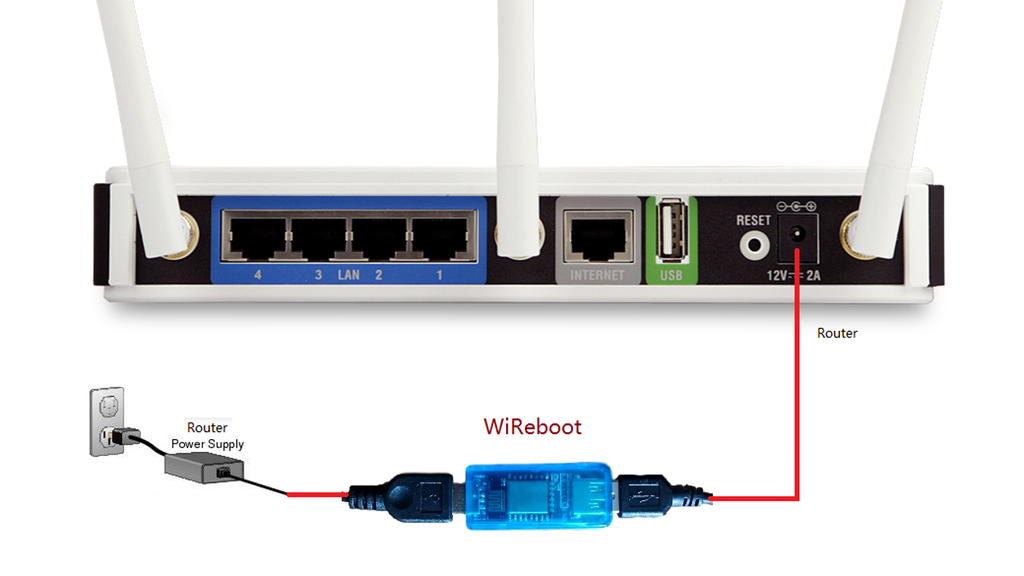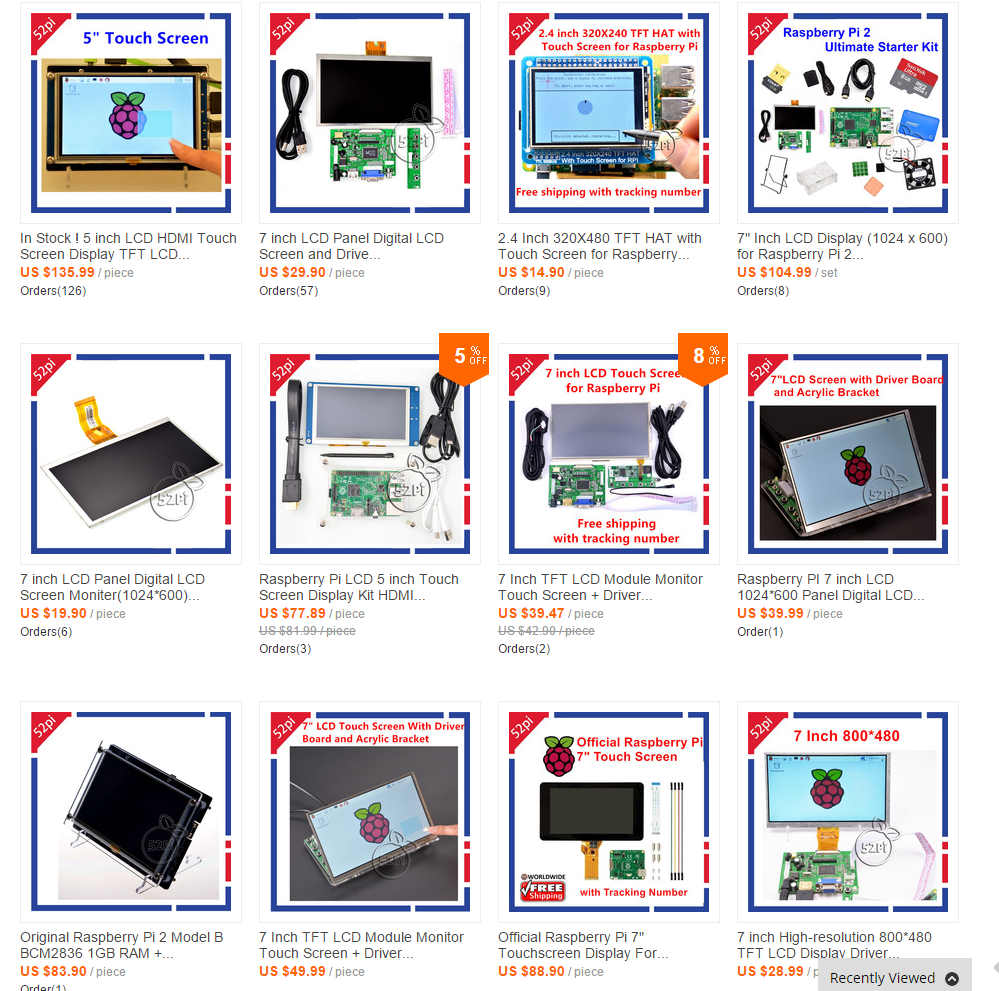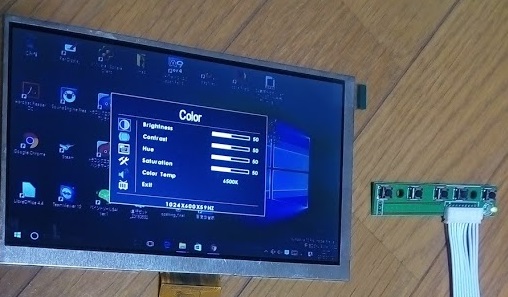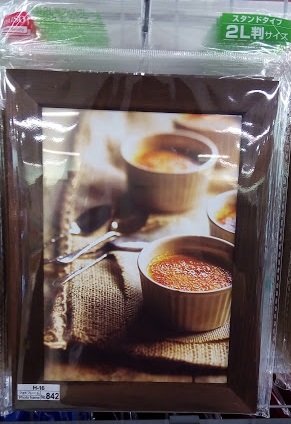cnx-softwareでUSBメモリサイズのESP8266という記事が掲載され、その情報を調べたら、2プロダクトあるのを発見
元ネタ1:「vESPrino ESP8266 USB WiFi Dongle Supports Add-on Boards (Crowdfunding)」(2016/08/01)
元ネタ2:「WiThumb is an ESP8266 WiFi USB Adapter with Motion and Temperature Sensors (Crowdfunding)」
・先行するkickstareter案件「WiThumb」
・あとからきたけど、出るのは先のindigogo案件「vESPrino」
どっちも、やりたいことはほぼ同じ
・USBコネクタ搭載で、開発や書き換え時のパソコンとの接続が簡単
・USB電源にそのままさせば電源が入るので、バッテリー駆動などの展開が容易
・ESP8266搭載なので、いろいろカスタマイズができる
・GPIO端子を用意しているので拡張できる
それぞれで異なる点
・「WiThumb」の利点
各種センサーが搭載済み(Temperature sensor (+/- 0.25C typical accuracy, -40 to 125 C range), 6-axis gyroscope + accelerometer)
Web経由で温度推移などが取得できるというなfirmwareが用意されているようだ。
17ドルで11月発送予定。
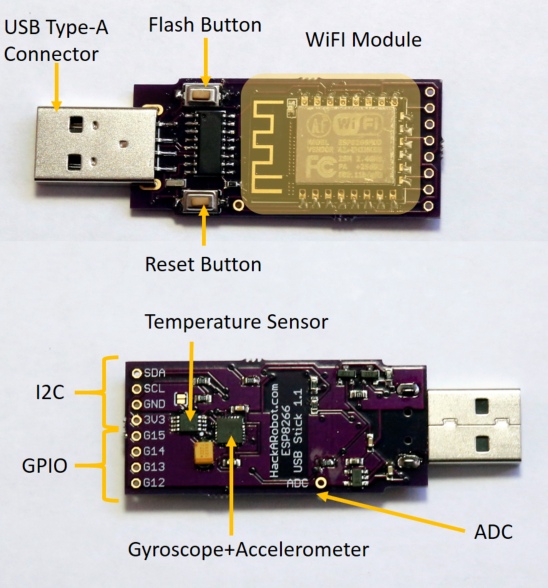
・「vESPrio」の利点
オンボードで搭載されてる機能はなく、ESP8266以外の機能は全てGPIO経由で別機器を接続して使う形。
ただ、接続するモジュールを多種にわたり用意しており、組み立てて遊ぶには事足りるもよう
申し込みの仕方も、ほしいと思うモジュールに設定されているクレジット数をカウントして、必要となるクレジット数分購入する、という感じになっている。
vESPrinoのベースは10ユーロもしくは3クレジットで9月発送予定。(なお、6クレジット=19ユーロ)
下記の画像にある「L2」とか「L3」というのは購入に必要なクレジット数のこと。